Disk Blu-ray pojme 25 GB, 50 GB, 100 GB a dokonce 128 GB úložiště, což je nejlepší volba pro ukládání videa ve vysokém rozlišení až 1080p a 4K. Není pochyb o tom, že Blu-ray disk nabízí mnohem větší prostor než DVD disk. A jeho používání pro ukládání Ultra HD a AVCHD videa na trhu roste.
Pokud chcete přehrávat film Blu-ray na počítači se systémem Windows nebo Mac, budete k přehrávání potřebovat skvělý přehrávač Blu-ray. Je jich 10 nejlepších Software Blu-ray Player abyste si mohli vybrat. Můžete si zdarma stáhnout nejlepší software BD Player a získat tak zážitek z domácího kina.

Část 1. Top 5 bezplatných Blu-ray přehrávačů pro Windows a Mac
Blu-ray Master Free Blu-ray přehrávač (Windows/Mac)
Blu-ray Master Zdarma Blu-ray přehrávač je 100% bezplatný a snadno použitelný software BD/DVD/Media Player, který má verzi pro Windows i Mac. Software Windows Free Blue ray Player je kompatibilní s Windows 11/10/8/7 a notebookem a Mac Free Blu-ray Player je vhodný pro Mac PC a také MacBook/MacBook Air/MacBook Pro a další. Poskytuje vám přehrávání disků Blu-ray/složek/obrazových souborů ISO a zachování kvality obrazu HD.
Pomocí zcela bezplatného přehrávače Blu-ray pro PC a Mac můžete přehrávat disky Blu-ray bez ohledu na ochranu a omezení na disku. Uživatelé počítačů Mac mohou také přejít na webovou stránku Cnet a zobrazit bezplatný přehrávač Blu-ray pro Mac.
Klíčové vlastnosti:
- Přehrajte si nejoblíbenější 4K Blu-ray film na Windows 11/10/8/7 a Mac
- Přehrávejte jakýkoli Blu ray disk/složku/obrázkový soubor ISO v dokonalé kvalitě
- Užijte si skvělou kvalitu zvuku během přehrávání
Celkové hodnocení
Stažení zdarma
Pro Windows
Bezpečné stahování
Stažení zdarma
pro MacOS
Bezpečné stahování
Jak přehrávat Blu-ray na PC / Mac / MacBook s Blu-ray přehrávačem BD Master Free
Krok 1.Vložte disk Blu-ray do jednotky Blu-ray
Nejprve je třeba vložit disk Blu-ray do interní nebo externí jednotky Blu-ray na Windows / Mac PC. Chcete-li přehrávat obrazový soubor Blu-ray ISO, měli byste nejprve stáhnout a nainstalovat virtuální disk.

Krok 2.Zdarma stáhnout a nainstalovat program
Měli byste si stáhnout tento nádherný software Blu-ray Player z výše uvedeného odkazu ke stažení a nainstalovat jej do počítače, a pak můžete spustit program pro otevření hlavního rozhraní, jak je uvedeno níže.

Krok 3.Vložte do obrazového souboru obraz disku Blu-ray / složky / ISO
Můžete kliknout Otevřete disk načíst Blu-ray do programu, nebo můžete kliknout Soubor v horní části panelu nástrojů a poté stisknutím možnosti „Otevřít disk…“ načtěte disk Blu-ray. Po načtení disku Blu-ray by se otevřelo okno nabídky Blu-ray, zde si můžete vybrat přehrávání hlavního filmu stisknutím přehrávat filmy a vyberte další kapitolu/titul k přehrání, vyberte také zvukovou stopu a titulky pro hlavní film.

Krok 4.Začněte přehrávat Blu-ray film
Po vložení disku Blu-ray začne automaticky přehrávat film Blu-ray. The Rychle vpřed a Rychle dozadu Tlačítko umožňuje vynechat nechtěnou část filmu a tlačítko "Zobrazit seznam nabídek" umožňuje vrátit se do okna nabídky Blu-ray.

Krok 5.Přepněte velikost obrazovky a upravte video efekt
Pokud chcete zobrazit na celé obrazovce, můžete kliknout Celá obrazovka nebo můžete kliknout Video vyberte velikost obrazovky, kterou chcete přepínat Celá velikost obrazovky, Poloviční velikost, Normální velikost, Dvojitá velikosta "Přizpůsobit velikosti obrazovky". Kromě toho můžete upravit video efekt, jako je odstín, jas, kontrast, sytost a gama, abyste přizpůsobili film.

Leawo Blu-ray přehrávač (Windows/Mac)
Software Leawo Blu-ray Player umožňuje přehrávat Blu-ray disky/filmy a video/hudbu na PC a Mac. Může přehrávat Blu-ray film na Windows nebo MacBook? Odpověď je ano, protože má pro vás dvě verze. Verze pro Windows je určena pro přehrávání Blu-ray na Windows Vista, XP, 7, 8, 8.1 a 10 a verze pro Mac umožňuje přehrávání filmů BD na nejnovějším macOS.
Díky zdokonalené technologii zpracování obrazu a zvuku poskytuje software Leawo Free Blu-ray Player vynikající zážitek z filmů, který vám nabízí možnost vychutnat si kino se systémem domácího kina. Jak přehrávat disky BD ve Windows a Mac? Zde je krok průvodce, který vám byl poskytnut.
Krok 1.Nainstalujte program a vložte disk Blu-ray
Stáhněte si a nainstalujte Leawo Blu-ray Player na PC a spusťte jej pro otevření rozhraní s několika možnostmi. Klepnutím na odpovídající tlačítko načte disk Blu-ray pro přehrávání.
Krok 2.Upravte nastavení titulků / videa / zvuku
Během přehrávání otevřete sloupec nabídky v pravé dolní části hlavního rozhraní. Kliknutím na Titulky ikona pro nastavení titulků: Povolit (zakázat) titulky, Odsazení titulků, Výběr titulků, Procházet titulky. Klikněte na Videa ikona vybrat Videa a klepněte na tlačítko Audio ikonu vybrat Audios volba.

VLC Media Player (Windows/Mac)
VLC Media Player je kromě přehrávání mediálních souborů také bezplatný software Blu-ray Player. Jedná se o aplikaci s otevřeným zdrojovým kódem, která vám umožňuje přehrávat disky Blu-ray nebo mediální soubory z počítače nebo je streamovat z webu. Nechte si přehrávat svá oblíbená videa během okamžiku prostřednictvím intuitivního rozhraní této aplikace. Má nejúplnější sadu funkcí přes video, synchronizaci titulků, video a audio filtry.
VLC Media Player je nejstabilnější, nejpružnější a nejlehčí přehrávač Blu-ray a po stažení kodeku může také přehrávat neobvyklé formáty, nebo jednoduše odmítat hrát věci. Software Free BD Player si můžete stáhnout a přehrávat Blu-ray film na PC / Mac.
Krok 1.Vložte disk Blu-ray a otevřete software přehrávače Blu-ray Player
Disk Blu-ray můžete vložit do jednotky Blu-ray a poté nainstalovat program, abyste otevřeli hlavní rozhraní.
Krok 2.Otevřená Otevřete Media v okně vyberte disk Blu-ray, který chcete přehrát
klikněte přehrávání > Hrát otevřete ve sloupci nabídky Otevřete Media okno, zde můžete kliknout Disk vyberte disk Blu-ray, který chcete přehrát. Pak klikněte Hrát tlačítko pro zahájení přehrávání filmu Blu-ray.

Pot Player (Windows)
PotPlayer je software Blu-ray Player pro Windows, který vám umožní přehrávat Blu-ray, DVD, video a audio soubory ve skvělé kvalitě. Má několik skvělých funkcí, jako je schopnost pořizovat snímky médií, která si prohlížíte a ukládat je jako soubor JPEG, a podpora titulků Blu-ray. Pokud hledáte nový přehrávač médií, který má hromadu podpory formátů, vynikající podporu kodeků a je relativně lehký, pak je možná PotPlayer právě to, co hledáte.
Tento bezplatný Blu-ray přehrávač pro PC software může také přehrávat zvukové soubory. Obsahuje výchozí vizualizace nebo si můžete stáhnout více online. Program poskytuje mnoho informací o zvukovém souboru, jako je bitrate, typ souboru a počet kanálů. Jak tedy hrajete Blu-ray s PotPlayerem?
Krok 1.Spusťte přehrávač a načtěte Blu-ray
Stáhněte si program z webu potplayer.daum.net, nainstalujte a spusťte hlavní rozhraní.
Krok 2.Přejděte do části menu a vyberte přehrávání Blu-ray
Projekt Oblast nastavení se všemi vychytávkami lze přistupovat přes hlavní menu nebo kontextové menu. V pravém dolním rohu uživatelského rozhraní je také tlačítko nastavení. Pokud toto tlačítko stisknete, zobrazí se nastavení zvuku, videa, titulků a přehrávání. můžete si pohrát s ekvalizérem, abyste získali lepší zvuk, nebo změnit teplotu videa podle svých potřeb. Můžete jej také použít k přehrávání videa na více monitorech.

VSO Media Player (Windows)
VSO Media Player je také zdarma Blu-ray Player Software pro Windows PC. Je speciálně navržen pro přehrávání souborů Blu-ray a složek. Tento Blu-ray přehrávač zdarma také přehrává AVI soubory, MPG a DVD, aby bylo zajištěno, že budete sledovat vaše oblíbené filmy a další mediální soubory s lehkostí.
Tento Free Media Player má skvělou funkci, že proces formátování lze dokončit velmi rychle. Styl tohoto přehrávače médií je velmi hladký a hladký a uživatelé by měli být schopni snadno vyhledat tlačítka a nástroje, které potřebují. Jak používat VSO Media Player? Zde je stručný návod.
Krok 1.Spusťte program a načtěte Blu-ray
Stáhněte a nainstalujte program a poté spusťte rozhraní a otevřete jej. Můžete kliknout Hrát tlačítko ve středu rozhraní pro otevření disku Blu-ray.
Krok 2.Upravte obecná nastavení a nastavení videa / zvuku
In Nastavení můžete vybrat režim rozhraní (normální nebo čistý), režim měřítka a zvukové kanály a povolit spuštění přehrávače na celé obrazovce. Můžete také pozastavit a zastavit přehrávání, upravit hlasitost, přepnout do režimu celé obrazovky a procházet tam a zpět ve videu.

Část 2. 5 nejlepších profesionálních přehrávačů Blu-ray pro Windows a Mac ke stažení zdarma
AnyMP4 Blu-ray přehrávač (Windows/Mac)
AnyMP4 Blu-ray Player, vynikající a profesionální software Blu-ray Player, vám umožňuje přehrávat disky Blu-ray, složky Blu-ray a obrazové soubory Blu-ray ISO. Kromě Přehrávač Blu-ray je schopen přehrávat jakékoli DVD disk/film fungující jako software DVD Player pro Windows (11/10/8.1/8/7/Vista/XP) a Mac (macOS Sonoma). A je to také vynikající software Media Player a 4K Video Player.
A co víc, tento Blu-ray DVD přehrávač pro počítač vám umožňuje vybrat si požadovanou zvukovou stopu a stopu titulků, jak chcete.
Klíčové vlastnosti:
- Přehrávejte nejnovější Blu-ray disk a film na Windows/Mac
- Podporujte jakýkoli disk Blu-ray / složku / obrazový soubor ISO s vysokou kvalitou
- Sledujte 4K a 1080p HD videa bez zadrhávání a prodlev
- Užijte si naplno DTS-HD Master Audio nebo Dolby TrueHD
Stažení zdarma
Pro Windows
Bezpečné stahování
Stažení zdarma
pro MacOS
Bezpečné stahování
Jak přehrávat Blu-ray na Windows / Mac s Blu-ray přehrávačem AnyMP4
Krok 1.Vložte disk Blu-ray do jednotky Blu-ray
Nejprve byste měli mít jednotku Blu-ray, například interní nebo externí jednotku Blu-ray. A pak je třeba vložit disk Blu-ray do jednotky Blu-ray.
Krok 2.Krok 2: Stáhněte a spusťte program
Pak byste měli stáhnout program a nainstalovat jej do počítače, a pak spusťte program vyskočí hlavní rozhraní.
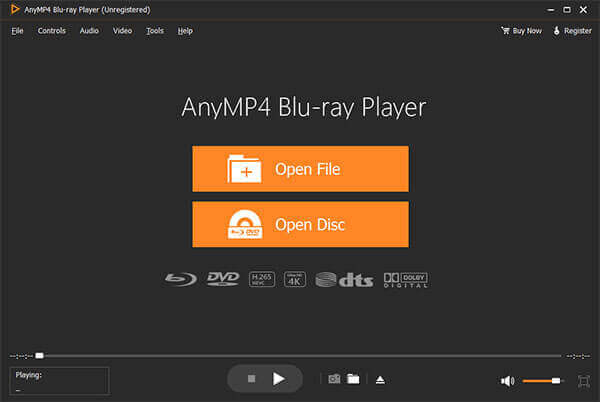
Krok 3.V programu otevřete disk Blu-ray Disc
klikněte Otevřete disk a vyberte jednotku Blu-ray pro načtení disku Blu-ray do programu. A program automaticky přehraje film na Blu-ray za vás.
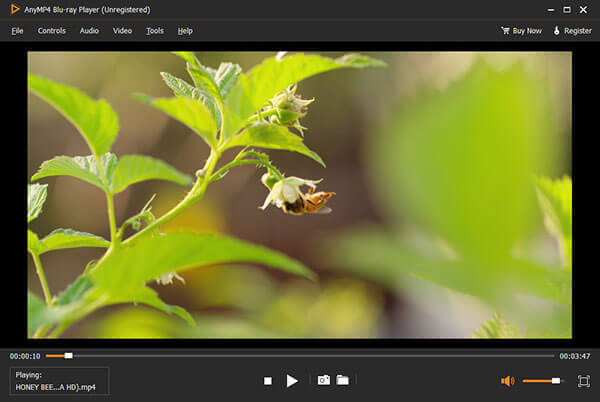
Krok 4.Zvolte konkrétní titul / kapitolu pro přehrávání BD filmu
Klepněte na tlačítko Řízení seznam sloupců v levém horním rohu hlavního rozhraní a poté vyberte požadovaný titul/kapitolu, předchozí nebo následující titul/kapitolu pro přehrávání. Kromě toho vám umožňuje zachytit oblíbený snímek pomocí Momentka funkce.

Macgo Blu-ray přehrávač (Windows/Mac)
Přehrávač Macgo Blu-ray Player je univerzální a snadno použitelný software Blu-ray Player, který má Windows a Mac verzi. Může přehrávat disk Blu-ray Disc, soubor Blu-ray ISO a složku BDMV. Kromě Blu-ray médií formátů, může také podporovat přehrávání DVD a videa nebo audia, jako je MP4, MOV a RMVB, atd. Výhodou tohoto softwaru BD Player je, že může hrát mnoho typů souborů, ať už fyzické nebo digitální. Vyžaduje však super vysoké využití procesoru.
Klíčové vlastnosti:
- Snadno přehrávejte disk Blu-ray, soubor ISO Blu-ray a složku BDMV
- Plně vybavené Blu-ray menu, jako jsou scény, nastavení titulků, zvukové stopy
- Přehrávejte 4K a HD videa s jasnými barvami a ostrými titulky
- Přizpůsobte si vzhled přehrávače a sdílejte komentáře k videím přímo na své stránky sociálních sítí

CyberLink PowerDVD (Windows)
Cyberlink PowerDVD je aplikace Blu-ray Player pouze pro Windows a ve skutečnosti neexistuje žádná verze Cyberlink PowerDVD pro Mac. PowerDVD je k dispozici pro Windows 10, 8.1 a 7. Běží na 32bitových aplikacích i na 64bitových počítačích. K dispozici jsou tři úrovně, které lze zakoupit. Tento profesionální software Blu-ray Player vám umožňuje přehrávat videa ve vysokém rozlišení Blu-ray, Blu-ray 3D, DVD a 4K. Jelikož je to vrh obtížně použitelný a drahý, není vhodný pro začátečníky.
Klíčové vlastnosti:
- Přehrávejte ultra HD Blu-ray, 3D Blu-ray s kvalitou vysokého rozlišení
- Filmový zvuk s podporou technologie Dolby a DTS v mistrovské kvalitě plus bezztrátové zvukové formáty jako FLAC a DSD
- Zažijte další velký skok v kvalitě obrazu. Použijte vylepšení HDR na všechny své filmy
- Zobrazit více ve VR – Díky nové podpoře 3D-360 videa je celý zážitek ještě reálnější

Přehrávač Blu-ray Aiseesoft (Windows / Mac)
Aiseesoft Blu-ray přehrávač pro Windows a Mac je úžasná aplikace BD Playing. Může vám přinést úžasný Blu-ray/DVD film, všechna oblíbená videa a zážitek ze sledování HD videí. Dokáže přehrávat nejoblíbenější 2D a 3D Blu-ray disky, Blu-ray složky a Blu-ray ISO obrazové soubory s úžasnou kvalitou obrazu a zvuku. Umožňuje vám také vybrat konkrétní titul/kapitolu Blu-ray k přehrání. Tento magický software Blu-ray Player je plně kompatibilní s Windows 11/10/8/7 a macOS Sonoma.
Klíčové vlastnosti:
- Přehrávejte jakýkoli disk Blu-ray/složku/obrázkový soubor ISO ve vysoké kvalitě videa
- Umožňuje přehrávání disků DVD a mnoha populárních video formátů
- Přehrávejte 4K videa ve formátu MP4, H.264/MPEG-4 AVC, H.265/HEVC
- Bezeztrátový zvukový efekt a kvalita obrazu HD

Blu-ray přehrávač Aurora (Windows 8/Mac)
Přehrávač Blu-ray přehrávače Aurora je software pro multimediální přehrávač založený na systému Windows, který dokáže přehrávat soubory Blu-ray Disc, Blu-ray ISO a další video formáty, pokud si to dokážete představit. Je vysoce kompatibilní se systémem Windows 8, aby vyřešil problémy, které systém Windows 8 již nepodporuje filmy na discích DVD / Blu-ray nebo videa MPEG-2. Aurora Blu-ray Player pro Mac je stabilní a výkonná aplikace pro uživatele Mac, která je také schopná přehrávat Blu-ray a video.
Klíčové vlastnosti:
- Přehrávejte disky Blu-ray a všechny formáty médií, obrázky
- Vysoce kompatibilní s Windows 8 a Mac, podpora DTS HD 7.1, AC3/DTS 5.1
- Volně ovládejte přehrávání Blu-ray a vyberte zvukovou stopu titulků
- Sdílení na sociálních sítích s přáteli na Twitteru a Facebooku

Část 3. Nejčastější dotazy týkající se přehrávání Blu-ray na PC a Mac
-
Jak mohu sledovat Blu-ray na mém PC a Mac?
Možná zjistíte, že není možné přehrávat soubory Blu-ray na PC nebo Mac po zakoupení disku Blu-ray. Ve vašem počítači pravděpodobně není podporován přehrávač Blu-ray. Z tohoto důvodu můžete použít Blu-ray Master Free Blu-ray Player přehrávat Blu-ray na PC a Mac.
-
Má Windows 10 Blu-ray přehrávač?
Windows 10 nemá vestavěný přehrávač Blu-ray, protože společnost Microsoft tuto funkci nepodporuje. Pokud stále chcete přehrávat soubory Blu-ray ve Windows 10, můžete místo toho použít Blu-ray Player BD Master Free.
-
Může Windows Media Player přehrávat Blu-ray?
Program Windows Media Player nemůže přehrávat disky Blu-ray, pokud není k dispozici žádný doplňkový kodek.
-
Jak hrát Blu-ray na VLC?
VLC Media Player je multimediální přehrávač pro Windows, Mac, Android a iOS zařízení. Nejprve musíte do počítače nainstalovat VLC Medial Player. Poté otevřete VLC a přejděte na Media > Otevřete diska vyberte možnost Blu-ray, název a další nastavení. Poté klikněte Hrát na přehrávat Blu-ray s VLC.
Balit
Zatím jsme uvedli 10 skvělých Software Blu-ray přehrávače. Ať už dáváte přednost bezplatnému nástroji nebo chcete profesionálnější, v tomto příspěvku vždy najdete ten, který potřebujete. Už nic neříkej. Film na Blu-ray můžete začít sledovat hned doma.
Více od Blu-ray Master


